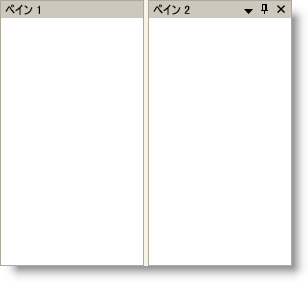
ヘッダーのコントロールに対応する表示プロパティを設定することによって、コンテンツ ペインのヘッダーでコントロールを非表示にできます。たとえば、コンテンツ ペインは、閉じるボタン、ピン ボタン、およびウィンドウ ポジション ボタンの 3 つの個別のコントロールがヘッダーに含まれます。ContentPane オブジェクトは、これらのボタンに対応する表示プロパティを公開します。つまり、 CloseButtonVisibility、 PinButtonVisibility、および WindowPositionMenuVisibility プロパティで、コントロールを簡単に非表示にできます。
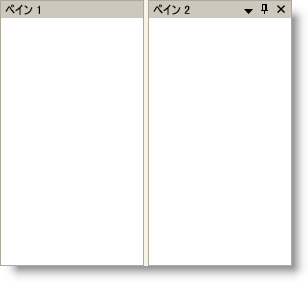
以下のコード例は、コンテンツ ペインのヘッダーのコントロールを非表示にする方法を示しています。
XAML の場合:
<igDock:XamDockManager Name="xamDockManager1">
<igDock:XamDockManager.Panes>
<igDock:SplitPane>
<igDock:ContentPane
Header="Pane 1"
Name="paneWithNoButtons"
CloseButtonVisibility="Collapsed"
PinButtonVisibility="Collapsed"
WindowPositionMenuVisibility="Collapsed">
</igDock:ContentPane>
<igDock:ContentPane Header="Pane 2" Name="paneWithButtons">
</igDock:ContentPane>
</igDock:SplitPane>
</igDock:XamDockManager.Panes>
</igDock:XamDockManager>
Visual Basic の場合:
Me.paneWithNoButtons.CloseButtonVisibility = Visibility.Collapsed Me.paneWithNoButtons.PinButtonVisibility = Visibility.Collapsed Me.paneWithNoButtons.WindowPositionMenuButtonVisibility = Visibility.Collapsed
C# の場合:
this.paneWithNoButtons.CloseButtonVisibility = Visibility.Collapsed; this.paneWithNoButtons.PinButtonVisibility = Visibility.Collapsed; this.paneWithNoButtons.WindowPositionMenuButtonVisibility = Visibility.Collapsed;